Avec le serveur MCP (Model Communication Protocol), vous pouvez connecter des sources externes à votre Agent IA pour intégrer des données en temps réel dans la conversation.
Le serveur MCP permet une communication bidirectionnelle entre votre Agent et des systèmes externes tels que :
- Systèmes CRM
- Solutions de ticketing
- Bases de données produits
- Systèmes de boutique en ligne
- Vérifications de disponibilité en direct
Configuration d'un serveur MCP
Utilisez un serveur MCP tiers (divers systèmes de boutique comme Shopify l'offrent à leurs clients gratuitement ou moyennant des frais) ou configurez votre propre serveur MCP pour votre site web.
La configuration et la mise en place de votre propre serveur MCP nécessitent des connaissances en informatique et en programmation.
Plus d'informations
Pour connecter votre propre serveur MCP ou celui d'un fournisseur tiers, vous pouvez l'ajouter et le configurer dans Connect AI sous « Actions > Serveur MCP ».
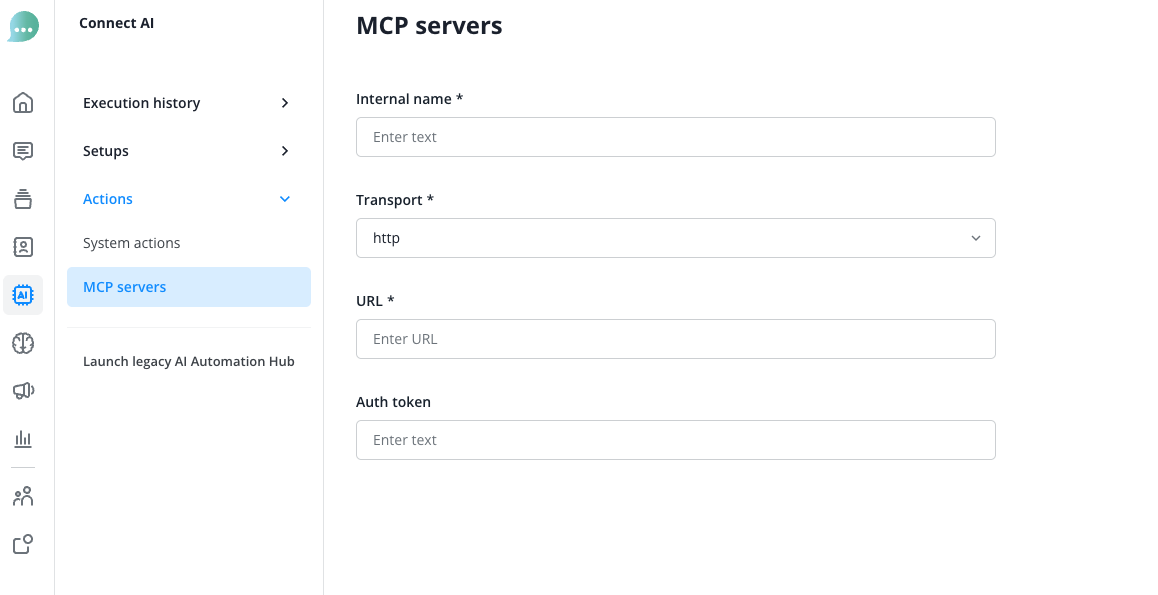
Exemple de configuration pour une boutique en ligne Shopify :
Beaucoup de nos clients utilisent Shopify comme système pour leurs boutiques en ligne. Pour notre exemple, nous utilisons donc la configuration que l'un de ces utilisateurs Shopify pourrait également utiliser. Le processus est le même pour tous les systèmes Shopify, à condition que cette fonction ne soit pas désactivée dans les paramètres Shopify.
Nous ajoutons une nouvelle connexion au serveur MCP sous Actions > Serveur MCP via le bouton bleu « Ajouter », donnons un nom interne à la connexion, définissons le protocole de transport et l'URL appropriée (pour Shopify toujours « http » et « https://www.votre-domaine.com/api/mcp »)

Ensuite, nous enregistrons la connexion.
Dans l'étape suivante, nous sélectionnons l'Agent sous Paramètres > Agent IA auquel nous souhaitons accorder l'accès au serveur MCP.
Dans les paramètres de l'Agent, nous sélectionnons maintenant le serveur MCP que nous venons d'ajouter sous Actions MCP en utilisant le bouton bleu « Ajouter » et décidons quelles Actions nous souhaitons activer pour l'Agent
Dans notre cas, l'Agent devrait pouvoir à la fois rechercher dans le catalogue de produits et avoir accès aux détails respectifs des produits.
Nous sélectionnons donc les deux actions en deux étapes
- search_shop_catalog et
- get_product_details
et enregistrons chacune.
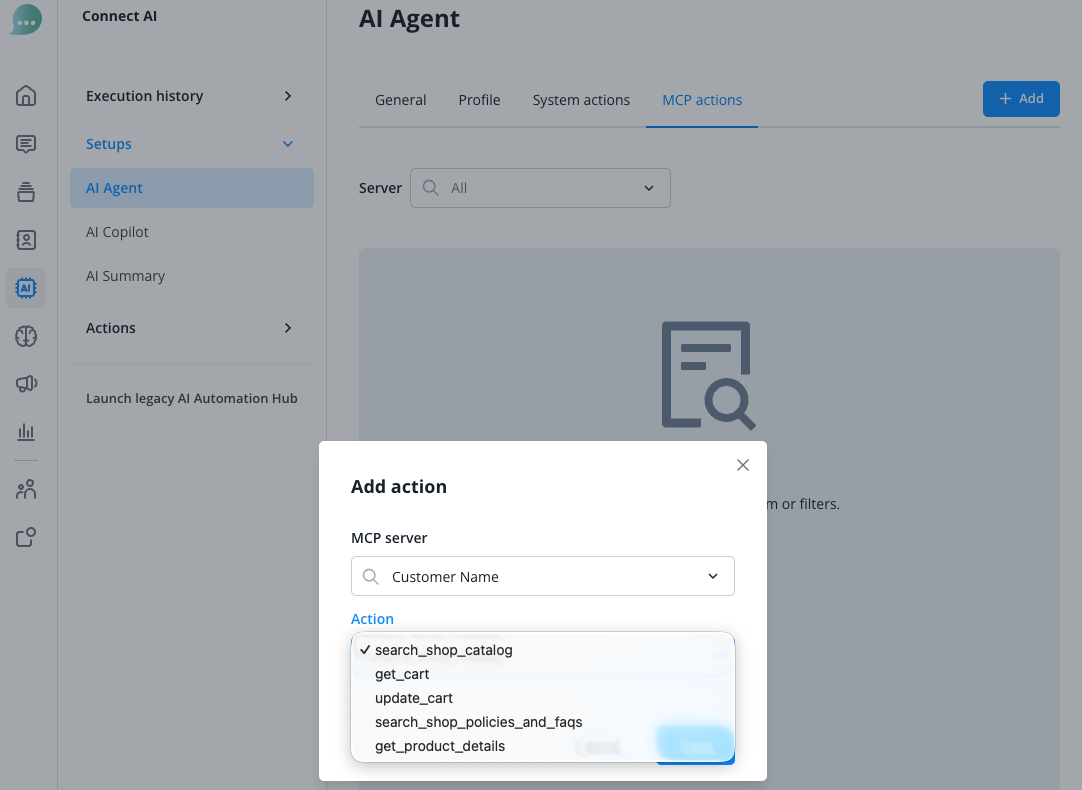
Selon le fournisseur de serveur MCP, différentes actions peuvent être disponibles ici.
Maintenant, les deux Actions apparaissent dans la liste et l'Agent IA peut exécuter les deux Actions. Vous trouverez un exemple d'application plus bas.
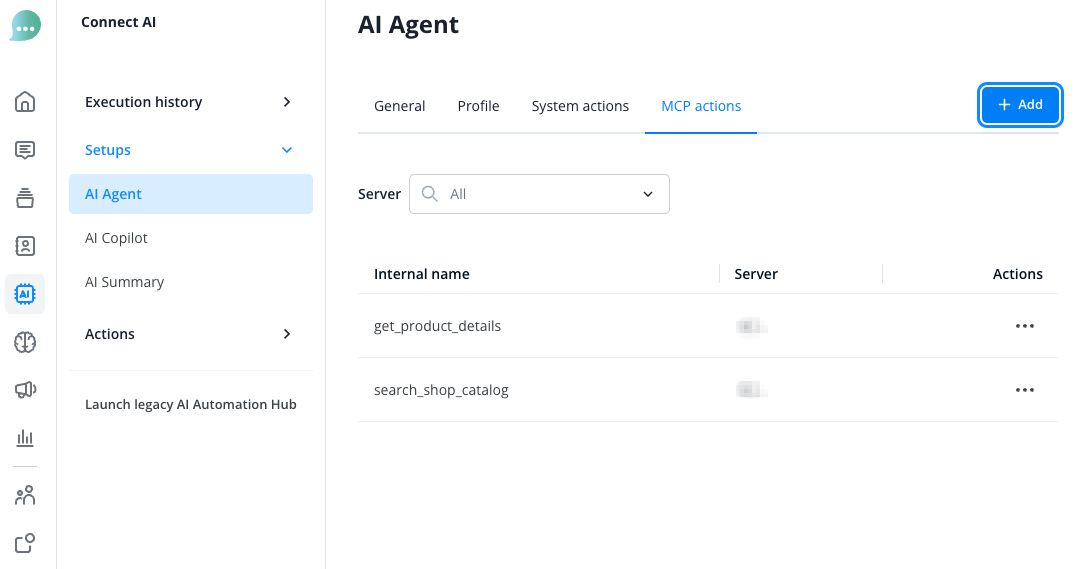
Exemple d'application générale : Conseil produit
Un exemple d'application typique pour la connexion d'un serveur MCP est l'intégration d'un système de commerce électronique dans votre Agent Connect AI :
Dans ce scénario, vous souhaitez configurer votre Agent afin qu'il puisse fournir aux contacts des informations en temps réel de votre boutique en ligne lorsqu'ils effectuent des demandes de produits.
Comment cela fonctionne
Le processus fonctionne comme suit :
- Demande du contact : Un contact demande à l'Agent des informations sur un produit, par exemple : « Avez-vous la veste Windbreaker Pro en rouge et en taille M ? »
- Requête MCP : L'Agent reconnaît la demande de produit et envoie une requête au serveur MCP avec les paramètres pertinents (nom du produit, couleur souhaitée, taille).
- Interrogation des données : Le serveur MCP interroge l'API de la boutique pour connaître les niveaux de stock actuels et les variantes de produits.
- Génération de la réponse : L'Agent reçoit les données et formule une réponse en langage naturel : « Oui, le Windbreaker Pro est disponible en rouge et en taille M. Nous avons actuellement 3 unités en stock. Le prix est de 89,99 €. »
Avec cette intégration, vous pouvez :
- Interroger la disponibilité actuelle des produits en temps réel
- Communiquer les prix, remises et offres spéciales
- Afficher les variantes de produits (couleurs, tailles, matériaux)
- Suggérer des produits similaires ou alternatifs
- Permettre un accès direct au panier
Cela permet à votre Agent d'agir comme un vendeur expérimenté qui a accès à tous les détails des produits à tout moment et peut faire des recommandations personnalisées.
Cette intégration en temps réel vous aide à éviter l'insatisfaction des clients causée par des informations obsolètes et vous permet d'augmenter les ventes en répondant rapidement et précisément aux demandes des clients.
Dépannage
Utilisez l'outil officiel Model Context Protocol pour tester et déboguer les serveurs MCP :
Le guide de débogage suivant est également utile :
